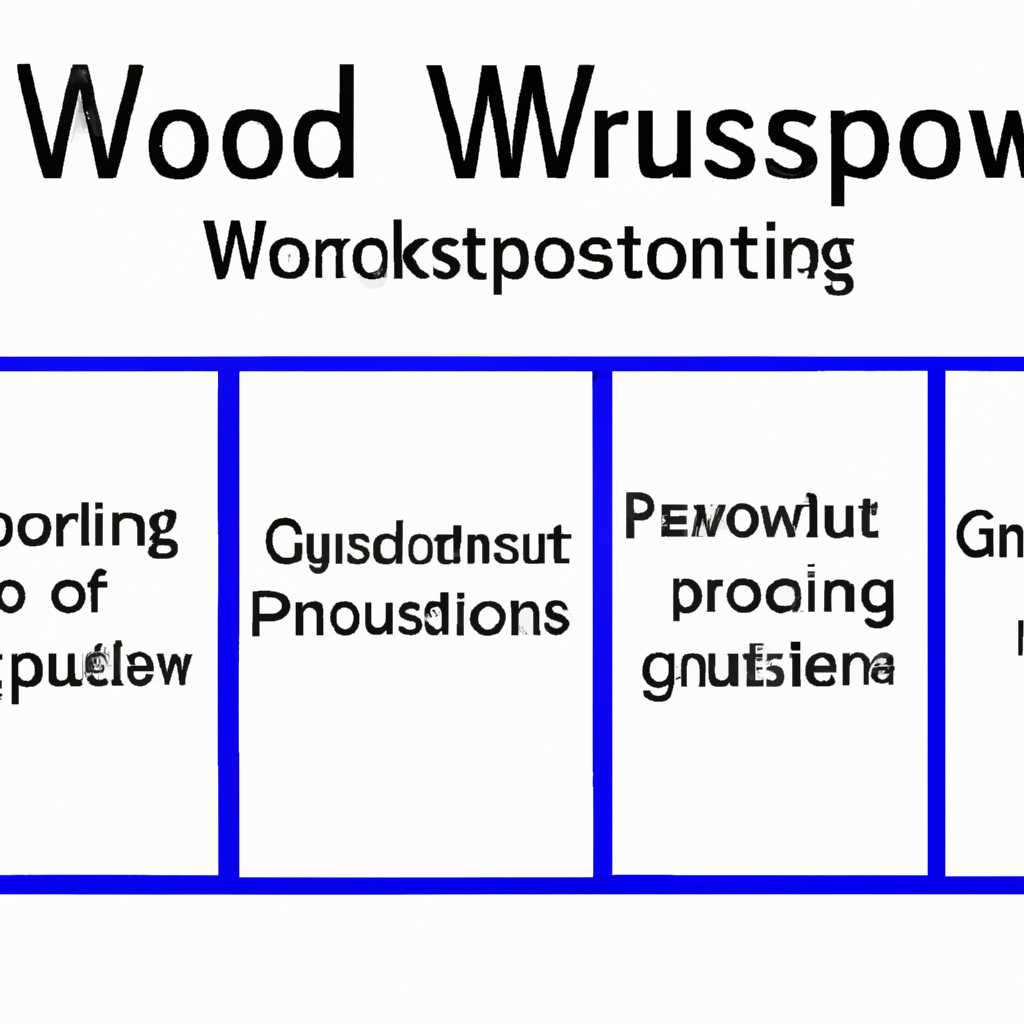- Зачем нужна рабочая группа Windows или WORKGROUP
- Зачем создавать рабочую группу Windows?
- Удобное совместное использование ресурсов
- Защита и безопасность данных
- Повышение производительности работы
- Легкая настройка и использование
- Что такое рабочая группа?
- Как настроить рабочую группу?
- Как понять, к какой рабочей группе компьютер принадлежит?
- Как использовать рабочую группу?
- Между группой компьютеров и доменом: чем они отличаются?
- Как создать рабочую группу в системе Windows?
- Шаг 1: Откройте настройки системы
- Шаг 2: Перейдите к разделу «Система»
- Шаг 3: Настройте рабочую группу
- Рабочая группа
- Домен
- Определение имени рабочей группы
- Изменение настроек работы сети
- Создание новой рабочей группы
- Добавление компьютеров в рабочую группу
- Как подключиться к рабочей группе в системе Windows?
- Открытие Настройки системы
- Видео:
- Что такое операционная система и как она работает
Зачем нужна рабочая группа Windows или WORKGROUP
Рабочая группа в сети Windows является одной из важных функций операционных систем Windows, начиная с версии Windows 2000 и выше. Она позволяет компьютерам в сети работать вместе и совместно использовать ресурсы, такие как файлы и принтеры. Рабочая группа может быть полезна в домашней сети или малом офисе, где нет необходимости создавать домен и настраивать сложные права доступа.
Создание рабочей группы на компьютере Windows просто, и сейчас мы расскажем вам, как это сделать. Для этого откройте окно «Свойства компьютера», для этого, нажмите правой кнопкой мыши по значку «Компьютер» на рабочем столе или в меню Пуск, а затем выберите пункт «Свойства». В открывшемся окне щелкните на ссылке «Изменить настройки», чтобы открыть дополнительные параметры системы.
В открывшемся окне «Свойства системы» перейдите на вкладку «Компьютерное имя». Нажмите кнопку «Изменить», чтобы открыть окно «Изменение имени компьютера или рабочей группы». Здесь вы можете изменить имя рабочей группы, выбрав опцию «Рабочая группа» и введя новое имя группы. Нажмите кнопку «OK», чтобы сохранить изменения.
Зачем создавать рабочую группу Windows?
Основная цель создания рабочей группы Windows заключается в том, чтобы различные компьютеры в сети могли подключиться к рабочей группе и получить доступ к другим компьютерам в этой группе. Задача рабочей группы – облегчить взаимодействие между компьютерами в сети и обеспечить доступ к нужным устройствам и ресурсам.
Компьютеры, входящие в одну рабочую группу, имеют общее название (workgroup name), которое определяется пользователем. Например, можно выбрать название «WORKGROUP» или изменить его на свое усмотрение.
Создание рабочей группы Windows очень простое. Для этого необходимо лишь пройти в настройки системы и выбрать соответствующую опцию. Компьютер, принадлежащий к рабочей группе, может также быть частью домена, однако в этом случае его компьютерной записи на домене будет присвоено название workgroup, и он будет восприниматься другими компьютерами как часть рабочей группы.
Важно отметить, что создание рабочей группы Windows имеет свои преимущества. Во-первых, это позволяет упростить настройки сети, так как любой компьютер в рабочей группе может автоматически получить доступ к общим папкам и принтерам других компьютеров в этой группе. Во-вторых, создание рабочей группы позволяет ограничить доступ к ресурсам, но при этом сохранить возможность общения между компьютерами в сети.
Удобное совместное использование ресурсов
В операционной системе Windows существует два основных варианта настройки рабочих групп: использование рабочей группы или присоединение к домену. Рассмотрим, что такое рабочая группа и чем она отличается от домена.
Каждый компьютер в сети может принадлежать к какой-то рабочей группе или к домену. Рабочая группа — это группа компьютеров, которые совместно используют ресурсы по сети, но не имеют центрального сервера для контроля доступа. В рабочей группе все компьютеры находятся на одном уровне и не выполняют сложных операций контроля доступа пользователей.
Настройки рабочей группы не требуют дополнительных действий, поэтому она является хорошим выбором для простых сетей, где все пользователи имеют общие права доступа к ресурсам. Если вы уже настроили рабочую группу, то можете увидеть ее имя, открыв окно «Свойства системы». Для этого щелкните правой кнопкой мыши на значок компьютера, выберите «Свойства» и откройте вкладку «Компьютерное имя».
Что же такое домен? Домен — это сети компьютеров, которые управляются центральным сервером — контроллером домена. В составе домена все компьютеры вступили в доверительные отношения, что делает более удобным совместное использование ресурсов и выполнение сложных операций контроля доступа.
Домены часто используются в корпоративных сетях, где есть необходимость в централизованном управлении пользователями, ресурсами и безопасностью. При присоединении к домену каждый компьютер получает уникальное имя, включается в доменное дерево, а учетные данные пользователей хранятся на сервере.
Итак, чем же заключается разница между рабочей группой и доменом? Основное отличие состоит в уровне контроля доступа и простоте настройки. Рабочая группа предлагает простое решение для небольших сетей, в то время как домен позволяет более сложную и гибкую настройку в больших организациях.
Если вы хотите изменить рабочую группу в операционной системе Windows 10, 8 или 7, то давайте продолжить. Нажмите комбинацию клавиш «Win + R», чтобы открыть окно «Выполнить». Введите «sysdm.cpl» и нажмите «Enter». В открывшемся окне «Свойства системы» выберите вкладку «Компьютерное имя». Нажмите на кнопку «Изменить…», чтобы изменить имя компьютера и рабочую группу.
Защита и безопасность данных
Рабочая группа Windows или WORKGROUP имеет важное значение для защиты и безопасности данных на домашней сети. В рамках рабочей группы вы можете создать сеть из нескольких компьютеров, объединив их в одну группу для управления доступом и контроля за безопасностью данных.
Кроме того, работа в рабочей группе позволяет различать устройства, принадлежащие вашему дому или офису, от других устройств в сети.
Если вы подключаете компьютер к сети и выбираете запускаемую рабочую группу, то у вас есть доступ к другим компьютерам в этой группе. Это позволяет открыть доступ к общим папкам и файлам на других компьютерах в группе.
Если вы хотите изменить рабочую группу в Windows, откройте «Свойства системы» на вашем компьютере и выберите вкладку «Компьютерное имя». В этом разделе вы можете изменить имя группы и прописать новое имя, которое вы хотите. Также вы можете изменить имя компьютера в группе для более надежной идентификации в сети.
Различие между рабочей группой и доменом заключается в уровне контроля над доступом к данным и безопасностью. В рамках рабочей группы каждый компьютер имеет свою учетную запись и автономен в принятии решений о доступе к данным. В домене же все компьютеры принадлежат к единому контролирующему компьютеру (доменному контроллеру), который управляет процессом доступа и безопасности данных.
Если у вас есть вопросы о работе с рабочей группой Windows или доменом, вы можете обратиться к специалисту компании «Умный дом» — Юрию Международцеву, он отлично разбирается в этом вопросе.
Повышение производительности работы
Установка и использование рабочей группы Windows, также известной как WORKGROUP, позволяет повысить производительность работы в сети, особенно если вы не являетесь частью домена.
Рабочая группа является набором компьютеров в сети, где каждый компьютер имеет свое имя и настроен отдельно от домена. Если вы хотите изменить рабочую группу на своем компьютере, вы можете сделать это с помощью панели управления Windows. Для этого откройте окно «Система», перейдите на вкладку «Имя компьютера» и нажмите кнопку «Изменить». В открывшемся окне вы можете указать новое имя рабочей группы.
Рабочая группа позволяет компьютерам в сети обмениваться данными и ресурсами без необходимости присоединения к домену. Это особенно полезно, когда компьютеры находятся в одной локальной сети и не требуют централизованного контроля и управления.
В рабочей группе каждый компьютер может быть обозначен своим собственным именем, что значительно облегчает взаимодействие и обмен данными между компьютерами. Например, в сети от Юрия может быть компьютер с именем «Дудя», который может вступить в рабочую группу «Workgroup2021». В этом случае имя компьютера будет «Дудя», а название рабочей группы — «Workgroup2021».
Однако следует отметить разницу между рабочей группой и доменом. В отличие от рабочей группы, домен предоставляет более высокий уровень функциональности и контроля. Домен может иметь собственный сервер домена и службу учетных записей, которые управляют доступом пользователей к сетевым ресурсам.
Поэтому, если вам необходимо получить больший контроль и управление сетью, а также использовать функции домена, вам следует принадлежать к домену, а не рабочей группе. Интересно отметить, что Windows Home Edition не поддерживает функции домена, поэтому рабочая группа является единственным вариантом в этой версии Windows.
Легкая настройка и использование
Продолжить использование рабочей группы Windows очень легко. Чем она отличается от домена и зачем может понадобиться? Разберемся.
Что такое рабочая группа?
Рабочая группа – это название группы компьютеров, которые находятся в одной сети и используются для обмена файлами и печати без подключения к домену. Она может состоять из различных компьютеров, работающих на операционной системе Windows, таких как Windows 7, Windows 81, и другие.
Как настроить рабочую группу?
Для настройки рабочей группы откройте раздел «Система» на компьютере. Выберите вкладку «Имя компьютера» и нажмите кнопку «Изменить». В открывшемся окне выберите опцию «Рабочая группа» и введите имя группы, которой вы хотите принадлежать. Для добавления компьютера в рабочую группу укажите имя компьютера и щелкните кнопку «OK».
Установка рабочей группы можно также выполнить с помощью умного помощника Дудя Юрия. Для этого введите в поисковой строке команду «система» и выберите соответствующий результат — «Настройки системы». В открытых настройках выберите раздел «О работе с компьютером» и нажмите на ссылку «Добавить или убрать компьютеры из рабочей группы». Далее следуйте инструкциям для добавления или удаления компьютеров из рабочей группы.
Как понять, к какой рабочей группе компьютер принадлежит?
Для понимания к какой рабочей группе принадлежит компьютер, откройте раздел «Система» на компьютере. В нем вы увидите раздел «Имя компьютера, домен и рабочая группа». В рамках данного раздела вы найдете информацию о рабочей группе, к которой принадлежит ваш компьютер.
Как использовать рабочую группу?
После настройки рабочей группы вы можете использовать ее для обмена файлами и печати с другими компьютерами в сети. Для подключения к компьютеру из рабочей группы просто откройте проводник и введите в адресной строке имя компьютера, к которому вы хотите подключиться. Если требуется автоматическая подключение к компьютеру, можно также использовать имя шлюза или IP-адрес компьютера. После успешного подключения вы сможете просматривать и обмениваться файлами с другими компьютерами в рабочей группе.
Между группой компьютеров и доменом: чем они отличаются?
Основное отличие между рабочей группой и доменом заключается в уровне контроля и настройках безопасности. В рабочей группе каждый компьютер является самостоятельным и не зависит от других компьютеров в сети. В домене настройки безопасности, аутентификации и управления доступом к файлам и печати осуществляются централизованно с помощью сервера домена. В домене также могут использоваться различные политики безопасности и учетные записи пользователей.
| Группа компьютеров | Домен |
|---|---|
| Каждый компьютер самостоятельный | Централизованное управление |
| Ограниченные политики безопасности | Различные политики безопасности |
| Нет централизованной аутентификации | Аутентификация на сервере домена |
| Нет учетных записей пользователей | Учетные записи пользователей |
Как создать рабочую группу в системе Windows?
Чтобы создать рабочую группу в системе Windows, следуйте следующим шагам:
Шаг 1: Откройте настройки системы
Для начала откройте раздел «Параметры» на вашем компьютере. Вы можете сделать это, кликнув на значок «Пуск» в левом нижнем углу экрана и выбрав «Настройки».
Шаг 2: Перейдите к разделу «Система»
В окне «Настройки» найдите и выберите раздел «Система». Это позволит вам получить доступ ко всем настройкам компьютера, включая настройки сети.
Шаг 3: Настройте рабочую группу
В разделе «Система» найдите вкладку «О компьютере» и выберите ее. Здесь вы найдете информацию о вашем компьютере, включая его имя и рабочую группу.
Для изменения рабочей группы нажмите на кнопку «Изменить настройки». Откроется окно, в котором вы можете изменить имя компьютера и подключить его к рабочей группе.
Давайте разберемся, что такое рабочая группа и в чем ее разница с доменом.
Рабочая группа
Рабочая группа — это часть сетевого окружения, в котором компьютеры могут обмениваться информацией и ресурсами без централизованного контроля. Компьютеры в одной рабочей группе могут прописать другие компьютеры из этой же рабочей группы в качестве шлюза для доступа к сетевым ресурсам.
Важно отметить, что рабочая группа не имеет значения в операционной системе Windows, то есть она не влияет на доступ пользователей к компьютеру или его ресурсам. Рабочая группа является лишь именем, а все настройки доступа к компьютерам и ресурсам должны быть прописаны отдельно.
Домен
В отличие от рабочей группы, домен — это часть сети, под контролем которой находятся все компьютеры и пользователи. В домене есть централизованная система управления пользователями, группами и ресурсами. Доступ к компьютерам и ресурсам в домене осуществляется с помощью учетных записей, принадлежащих к домену.
Теперь, когда вы знаете, что такое рабочая группа и как создать ее в системе Windows, вы можете продолжить настройку вашей сети и подключиться к другим компьютерам в рабочей группе.
Определение имени рабочей группы
Имя рабочей группы имеет значение при работе с компьютерами, не входящими в домен. В контексте домена компьютеры объединены в сеть контроля домена, где управление проходит централизованно. Однако при работе в рабочей группе каждый компьютер отвечает сам за свои настройки и разрешение доступа.
Для определения имени рабочей группы откройте окно «Свойства системы». Для этого щелкните правой кнопкой мыши на значок «Мой компьютер» на рабочем столе или в меню «Пуск». В открывшемся контекстном меню выберите «Свойства».
В открывшемся окне «Свойства системы» выберите вкладку «Имя компьютера». Будет отображено текущее имя компьютера и его группа принадлежности. Если вы хотите изменить имя рабочей группы, нажмите кнопку «Изменить», расположенную около имени группы компьютеров.
В появившемся окне «Изменить имя группы компьютеров» введите новое имя группы, состоящее из не более 15 символов, и нажмите кнопку «ОК». После этого система может запросить перезагрузку компьютера для применения изменений.
Заключение:
- Рабочая группа в Windows позволяет организовать общий доступ к файлам и принтерам в небольшой сети компьютеров.
- Имя рабочей группы определяет доступ и настройки для каждого компьютера в рабочей группе.
- Домены отличаются от групп компьютеров в рабочей группе и обеспечивают централизованное управление.
- Определение имени рабочей группы в Windows осуществляется через «Свойства системы» и вкладку «Имя компьютера».
- Новое имя группы компьютеров может содержать до 15 символов и будет применено после перезагрузки компьютера.
Изменение настроек работы сети
Для изменения настроек работы сети в рабочей группе Windows, пользователи должны открыть раздел «Свойства сети» в операционной системе. В этом разделе можно прописать название рабочей группы, которой принадлежит компьютер. Например, если ваш компьютер принадлежит рабочей группе «WORKGROUP», то вам следует открыть раздел «Свойства сети», выбрать «Протокол TCP/IP», указать значения IP-адреса и шлюза, а также внести имя компьютера.
Важно понять, что рабочая группа и домен отличаются друг от друга. В рабочей группе компьютеры объединены в простую сеть, а в домене они находятся в составе группы контроля домена. Кроме того, в рабочей группе каждый компьютер может быть независимым владельцем и управляться отдельно от других устройств, в то время как в домене все компьютеры подчиняются группе контроля домена.
Если вы хотите вступить в домен или создать свою собственную доменную группу, то вам следует открыть раздел «Свойства сети», выбрать «Протокол TCP/IP» и указать значения IP-адреса и шлюза, а также прописать имя домена или группы. Если вы уже вступили в домен, то вам необходимо внести доменное имя вместо рабочей группы.
Изменение настроек работы сети позволяет пользователям получить доступ к различным ресурсам сети, включая другие компьютеры и устройства. Также это позволяет определить местоположение компьютера в сети и настроить защиту данных. Откройте раздел «Свойства сети» в операционной системе Windows, чтобы изменить настройки вашей сети.
Создание новой рабочей группы
Если вы хотите создать новую рабочую группу или изменить текущую, в Windows 7, 8 или 10 вы можете открыть окно «Свойства компьютера». Для этого щелкните правой кнопкой мыши на значке «Мой компьютер» на рабочем столе или в меню «Пуск», а затем выберите «Свойства».
В открывшемся окне в левой части экрана найдите ссылку «Изменение имени компьютера, рабочей группы и домена». Щелкните по этой ссылке, чтобы открыть диалоговое окно «Свойства системы».
На вкладке «Компьютерное имя», которая откроется по умолчанию, вы найдете имя вашего компьютера и текущую рабочую группу. Для изменения рабочей группы нажмите кнопку «Изменить».
В появившемся окне «Изменение имени компьютера или рабочей группы» выберите опцию «Рабочая группа». Затем введите имя новой рабочей группы. Имя может состоять из латинских букв, цифр и некоторых специальных символов, таких как дефис и подчеркивание.
После ввода нового имени нажмите кнопку «ОК» во всех диалоговых окнах, чтобы сохранить изменения. При этом может потребоваться перезагрузка компьютера для применения новых настроек рабочей группы.
Когда ваш компьютер присоединен к рабочей группе, вы можете обмениваться файлами и принтерами с другими компьютерами в этой группе. Также вы можете добавлять другие компьютеры в рабочую группу или подключаться к компьютерам, которые уже находятся в этой группе.
Важно понять, что рабочая группа и домен имеют разницу. Домен — это более сложная система, которая отвечает за централизованное управление пользователями, компьютерами и ресурсами в сети. Рабочая группа же предоставляет более простые функции и не требует наличия сервера управления. Она больше подходит для небольших локальных сетей или домашних сетей.
Теперь, когда вы знаете, что такое рабочая группа и как создать новую, вы можете легко изменить рабочую группу вашего компьютера в Windows. Давайте разберемся, как подключиться к другим компьютерам в рабочей группе и обмениваться ресурсами.
Добавление компьютеров в рабочую группу
Если вы хотите добавить свой компьютер в рабочую группу, выполните следующие простые шаги:
| Шаг | Описание |
|---|---|
| 1 | Откройте Панель управления, щелкнув правой кнопкой мыши на кнопке «Пуск» и выбрав «Панель управления». |
| 2 | В окне Панель управления выберите категорию «Сеть и Интернет» и перейдите в раздел «Центр управления сетями и общим доступом». |
| 3 | На странице «Центр управления сетями и общим доступом» выберите «Изменить параметры адаптера». |
| 4 | Щелкните правой кнопкой мыши на подключении к сети и выберите «Свойства». |
| 5 | В окне «Свойства» найдите и выберите «Протокол интернета версии 4 (TCP/IPv4)» и нажмите «Свойства». |
| 6 | На вкладке «Общие» выберите «Использовать следующий IP-адрес» и введите значения IP-адреса, подсети и шлюза, соответствующие вашей сети. Например, вы можете ввести IP-адрес 192.168.0.7, подсеть 255.255.255.0 и шлюз 192.168.0.1. |
| 7 | Нажмите «ОК», чтобы сохранить изменения. |
| 8 | Для добавления компьютера в рабочую группу откройте окно «Система» в Панели управления. Щелкните правой кнопкой мыши на кнопке «Пуск», выберите «Система». |
| 9 | В окне «Система» найдите раздел «Имя компьютера, домен и группа рабочей станции» и нажмите на кнопку «Изменить настройки». |
| 10 | В открывшемся окне «Системные свойства» выберите вкладку «Компьютерные имена» и нажмите «Изменить». |
| 11 | Выберите параметр «Рабочая группа» и введите имя группы, к которой вы хотите присоединиться. Например, вы можете ввести имя «WORKGROUP». |
| 12 | Нажмите «OK» и перезагрузите компьютер, чтобы применить изменения и добавить компьютер к рабочей группе. |
Теперь ваш компьютер присоединен к рабочей группе, и вы можете подключаться к другим компьютерам в этой группе с помощью общих ресурсов и получать доступ к их файлам и папкам.
Как подключиться к рабочей группе в системе Windows?
1. Для начала, откройте Панель управления на вашем компьютере. Вы сможете найти ее в меню Пуск или кликнув правой кнопкой мыши на значок «Мой компьютер» на рабочем столе и выбрав соответствующий пункт в контекстном меню.
2. В окне Панели управления найдите раздел «Сеть и Интернет» и выберите его.
3. Далее, найдите и выберите раздел «Центр сети и общего доступа».
4. В открывшемся окне выберите пункт «Изменение параметров адаптера».
5. В этом окне вы увидите список доступных сетевых подключений. Найдите тот, который соединен с вашей рабочей группой и кликните правой кнопкой мыши на него.
6. В контекстном меню выберите пункт «Свойства».
7. В открывшемся окне свойств сетевого подключения найдите раздел «Элементы сети» и отметьте флажком опцию «Клиент для сети Microsoft».
8. Нажмите кнопку «Добавить» и в открывшемся окне выберите «Службы».
9. В списке служб найдите пункт «Протокол Internet Protocol версии 4 (TCP/IPv4)» и отметьте его флажком.
10. Нажмите кнопку «OK», чтобы закрыть окно свойств сетевого подключения.
11. Теперь ваш компьютер должен быть подключен к рабочей группе в системе Windows. Вы можете добавить или изменить доступ к другим компьютерам в рабочей группе, чтобы получить полный доступ к общим ресурсам.
Открытие Настройки системы
Если вы хотите изменить название рабочей группы в операционной системе Windows 7 или более поздней версии, то следует открыть Настройки системы. Этот раздел отвечает за работу компьютера в рабочей группе или домене. Давайте разберемся, что такое рабочая группа, чем она отличается от домена и как ее настроить.
Рабочая группа — это название, которое вы прописываете в настройках компьютера или получаете автоматически при вступлении в рабочую группу. Это название используется для идентификации компьютеров и пользователей в локальной сети. Компьютеры, находящиеся в одной рабочей группе, могут обмениваться файлами и ресурсами, такими как принтеры или устройства хранения данных.
Чтобы получить доступ к настройкам рабочей группы, вам нужно выбрать панель управления и перейти в раздел «Система и безопасность». Затем выберите «Система» и на странице «Имя компьютера, домен и группа рабочей станции» нажмите на кнопку «Изменить настройки». Откроется окно «Изменение имени компьютера или группы рабочей станции».
В этом окне вы можете прописать новое имя рабочей группы, а также узнать текущую рабочую группу компьютера. Важно помнить, что все компьютеры в сети должны иметь одну и ту же рабочую группу, чтобы они могли общаться друг с другом.
Если у вас возникли вопросы о настройке рабочей группы или домена, вы можете обратиться к руководству операционной системы или консультации со специалистом
группы пользователей. Например, можно посетить форум по операционной системе Windows 7 или попросить помощи на специализированных сайтах, таких как Stack Overflow или Q&A. Там можно найти много полезной информации и задать вопросы, если что-то не понятно.
Видео:
Что такое операционная система и как она работает
Что такое операционная система и как она работает by Computer Science Center 3,703,142 views 5 years ago 2 hours, 1 minute